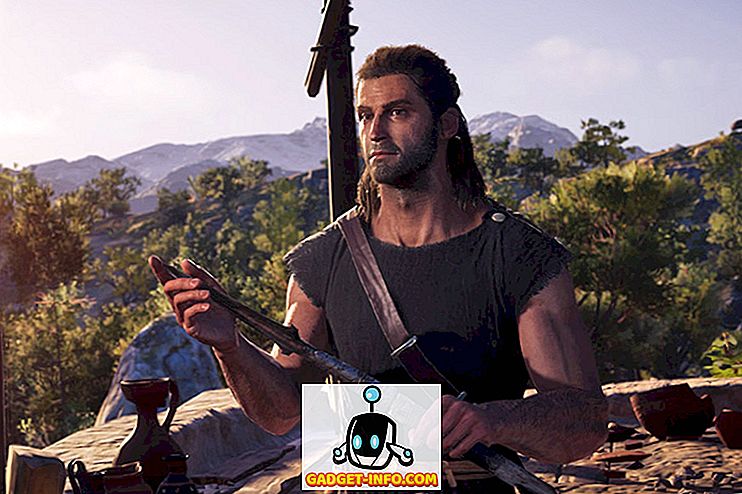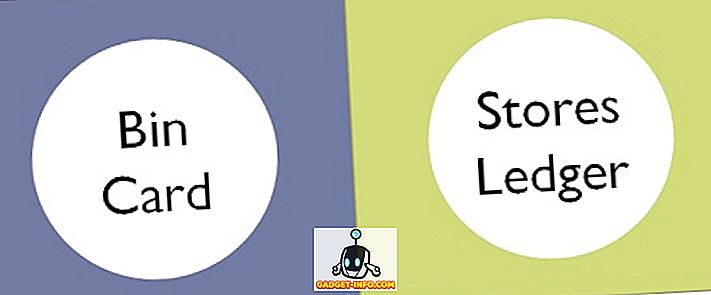Η Google μόλις ξεκίνησε μια νέα εφαρμογή πληρωμής που ονομάζεται Tez στην Ινδία. Η εφαρμογή σάς επιτρέπει να στέλνετε και να λαμβάνετε χρήματα απευθείας στους τραπεζικούς λογαριασμούς σας χωρίς να χρειάζεται να χρησιμοποιήσετε ένα ηλεκτρονικό πορτοφόλι. Σας επιτρέπει επίσης να κάνετε πληρωμές στο εμπόριο τόσο offline όσο και σε απευθείας σύνδεση. Η εφαρμογή χρησιμοποιεί την ενοποιημένη διεπαφή πληρωμής ή το UPI για να επιτύχει αυτές τις εργασίες. Εάν ζείτε στην Ινδία, μέχρι τώρα, πρέπει να έχετε ακούσει για UPI πριν. Βασικά, είναι μια πρωτοβουλία της National Payment Corporation of India (NPCI) να φέρει μια ασφαλή και ασφαλή μέθοδο πληρωμής που λειτουργεί άμεσα. Υπάρχουν πολλές δημοφιλείς εφαρμογές στο Play Store που χρησιμοποιούν αυτήν την πύλη πληρωμής. Μερικά από τα πιο δημοφιλή είναι το PhonePe και το δικό του app του NPIC BHIM.
Εκτός από αυτά, οι περισσότερες τράπεζες στην Ινδία έχουν ξεκινήσει τις δικές τους εφαρμογές βασισμένες στο UPI. Οι πιθανότητες είναι ότι κάποιοι από εσάς ίσως ήδη χρησιμοποιούν μια εφαρμογή βασισμένη στο UPI. Τώρα, με την Tez στην αγορά, το ερώτημα είναι, πρέπει να μεταβείτε σε αυτό ή όχι; Λοιπόν, αυτό θα προσπαθήσουμε να απαντήσουμε σε αυτό το άρθρο. Πρώτον, θα περάσουμε από τη διαδικασία εγκατάστασης. Μόλις ολοκληρώσουμε τη δημιουργία του Tez, θα μάθουμε πώς να χρησιμοποιήσουμε αυτήν την εφαρμογή και θα ρίξουμε μια ματιά στα κύρια χαρακτηριστικά της. Μέχρι το τέλος του άρθρου, είμαι βέβαιος ότι θα είστε σε θέση να αποφασίσετε αν θα χρησιμοποιήσετε το Tez ή όχι για τον εαυτό σας.
Σημείωση : Το Tez είναι διαθέσιμο τόσο για Android όσο και για iOS. Χρησιμοποιώ τη συσκευή μου Android (OnePlus 3) για αυτό το σεμινάριο, αλλά η διαδικασία θα είναι παρόμοια και για τα δύο λειτουργικά συστήματα.
Ρύθμιση Tez σε Android ή iOS
Εάν έχετε χρησιμοποιήσει ποτέ μια εφαρμογή βασισμένη στο UPI, θα μάθετε πόσο εύκολο είναι να δημιουργήσετε μια τέτοια εφαρμογή. Ας πάρουμε λοιπόν τα βήματα.
1. Κάντε λήψη και εγκαταστήστε την εφαρμογή Tez κάνοντας κλικ στο σύνδεσμο (Android, iOS) ή αναζητήστε Tez στο Play Store / App Store και κατεβάστε από εκεί.
2. Μόλις εγκατασταθεί, ξεκινήστε την εφαρμογή και επιλέξτε τη γλώσσα σας για να ξεκινήσετε . Εκτός από τα αγγλικά και τα Χίντι, υπάρχουν επίσης μερικές κρατικές γλώσσες από τις οποίες μπορείτε να επιλέξετε. Μόλις επιλέξετε, πατήστε το "επόμενο βέλος" που υπάρχει στην επάνω δεξιά γωνία της συσκευής σας .

3. Εδώ, εισάγετε τον αριθμό κινητού τηλεφώνου που έχετε καταχωρήσει στην τράπεζά σας και πατήστε στο επόμενο βέλος. Τώρα, η εφαρμογή θα σας ζητήσει να της χορηγήσετε ορισμένα δικαιώματα. Πατήστε για να επιτρέψετε όλα τα δικαιώματα.

4. Σε αυτήν τη σελίδα, η Google θα σας ζητήσει να επιλέξετε τον λογαριασμό ηλεκτρονικού ταχυδρομείου που θα χρησιμοποιηθεί για τη δημιουργία του αναγνωριστικού σας UPI . Αγγίξτε το κάτω βέλος και επιλέξτε εκείνο που θέλετε να χρησιμοποιήσετε.

5. Εδώ, μπορείτε να επιλέξετε είτε να ξεκλειδώσετε την εφαρμογή χρησιμοποιώντας το κλείδωμα οθόνης είτε να ορίσετε ξεχωριστό PIN . Αυτό θα χρησιμοποιηθεί για να ξεκλειδώσετε την εφαρμογή όποτε την εκκινείτε. Επιλέξατε να δημιουργήσετε ένα νέο κωδικό PIN Google, αλλά μπορείτε να επιλέξετε μία από τις επιλογές.

6. Τώρα, είμαστε μέσα στην εφαρμογή. Εδώ, η Google θα σας δώσει κάποιες πληροφορίες σχετικά με την εφαρμογή. Μπορείτε απλά να τα παρακάμψετε πιέζοντας στην οθόνη σας, όπως θα πάμε ούτως ή άλλως μέσα από αυτά.

7. Τώρα, το πρώτο πράγμα που πρέπει να κάνουμε είναι να προσθέσουμε τον τραπεζικό μας λογαριασμό. Αγγίξτε το κουμπί "ADD BANK ACCOUNT" στην επάνω αριστερή γωνία της συσκευής σας και επιλέξτε την τράπεζά σας.

Τώρα θα δημιουργήσουμε ένα UPI PIN, το οποίο θα χρησιμοποιηθεί για τον έλεγχο ταυτότητας της συναλλαγής. Η διαδικασία εγκατάστασης θα είναι διαφορετική για άτομα που έχουν ήδη δημιουργήσει ένα UPI PIN και αυτά που δεν έχουν. Έτσι, θα ρίξουμε μια ματιά και στις δύο ξεχωριστά.
Χρήστες που έχουν ήδη δημιουργήσει έναν κωδικό UPI
8. Αφού επιλέξετε την τράπεζά σας στο βήμα 7, η εφαρμογή θα σας ενημερώσει ότι έχετε ήδη δημιουργήσει ένα UPI PIN. Πατήστε απλώς το κουμπί "ENTER UPI PIN" στο κάτω μέρος και εισάγετε το PIN σας για να αποκτήσετε πρόσβαση στο λογαριασμό σας.

Χρήστες που δεν έχουν δημιουργήσει κωδικό UPI
9. Αφού επιλέξετε την τράπεζά σας στο βήμα 7, η εφαρμογή θα σας ζητήσει να δημιουργήσετε το UPI PIN σας. Αγγίξτε το κουμπί "Συνέχεια". Στην επόμενη σελίδα, θα σας ζητηθεί να καταχωρίσετε τις πληροφορίες της χρεωστικής σας κάρτας . Απλώς πληκτρολογήστε τις απαιτούμενες πληροφορίες και πατήστε το επόμενο βέλος.

10. Η τράπεζά σας θα σας στείλει ένα OTP για να επιβεβαιώσει την προσθήκη της χρεωστικής σας κάρτας. Εισαγάγετε το OTP και μετά εισαγάγετε το PIN που θέλετε να δημιουργήσετε . Επιβεβαιώστε το PIN στο επόμενο βήμα και τελειώσατε.

Πώς να χρησιμοποιήσετε το Tez για να στέλνετε και να λαμβάνετε χρήματα
Τώρα, υπάρχουν πολλοί τρόποι με τους οποίους μπορείτε να στείλετε ή να λάβετε χρήματα χρησιμοποιώντας την Tez. Το καλύτερο μέρος είναι ότι εκτός από τη συμπερίληψη όλων των συνήθων μεθόδων πληρωμής UPI, η Google έχει συμπεριλάβει μια πολύ καινοτόμο μέθοδο πληρωμής, η οποία σας επιτρέπει να στέλνετε ή να λαμβάνετε χρήματα από ένα κοντινό άτομο χωρίς να αποκαλύπτετε τις πληροφορίες λογαριασμού του άλλου ή τον αριθμό τηλεφώνου. Ας δούμε λοιπόν όλους τους διαφορετικούς τρόπους με τους οποίους μπορείτε να στείλετε χρήματα χρησιμοποιώντας την Tez.
Χρήση πληροφοριών λογαριασμού
1. Αυτή είναι η πιο συμβατική μέθοδος αποστολής ή λήψης χρημάτων. Για να το κάνετε αυτό, πατήστε το κουμπί "Νέο" που βρίσκεται στην κάτω αριστερή γωνία της οθόνης σας και επιλέξτε τον αριθμό λογαριασμού.

2.Εδώ, προσθέστε τις πληροφορίες του λογαριασμού και, στη συνέχεια, πατήστε "Συνέχεια" . Τώρα, μπορείτε να προσθέσετε το χρηματικό ποσό που θέλετε να στείλετε. Μπορείτε επίσης να προσθέσετε μια σημείωση για να θυμάστε γιατί κάνατε αυτές τις συναλλαγές. Τώρα απλώς πατήστε το κουμπί "εντάξει" στο κάτω δεξί corne r.

3. Πατήστε "Προχωρήστε στην Πληρωμή" και εισαγάγετε το UPI PIN για επιβεβαίωση . Η πληρωμή θα γίνει. Μετά την ολοκλήρωση της πληρωμής, αυτός ο λογαριασμός θα προστεθεί στην εφαρμογή σας. Από την επόμενη φορά, μπορείτε απλά να κάνετε κλικ στις πρόσθετες πληροφορίες για να στείλετε τα χρήματα.

Χρήση αναγνωριστικού UPI
1. Για να στείλετε χρήματα χρησιμοποιώντας το αναγνωριστικό UPI, θα πρέπει να γνωρίζετε το αναγνωριστικό UPI για αυτό το άτομο. Το αναγνωριστικό σας UPI δημιουργείται κάθε φορά που εγγράφεστε σε μια εφαρμογή που υποστηρίζεται από την UPI, όπως η Tez. Για να δείτε το αναγνωριστικό σας UPI στο Tez, πατήστε το όνομά σας στην επάνω δεξιά γωνία . Μπορείτε να μοιραστείτε το αναγνωριστικό UPI με οποιονδήποτε από τον οποίο θέλετε να λάβετε τα χρήματα.

2. Για να στείλετε χρήματα, Στη νέα σελίδα, πατήστε στο "UPI ID, QR, Phone" επιλογή και στη συνέχεια επιλέξτε UPI ID .

3. Πληκτρολογήστε το αναγνωριστικό UPI του ατόμου στο οποίο θέλετε να στείλετε χρήματα και, στη συνέχεια, πατήστε "επαλήθευση". Η εφαρμογή θα επαληθεύσει το αναγνωριστικό UPI. Απλά πατήστε OK και θα μεταφερθείτε στη σελίδα συναλλαγών. Εδώ πατήστε "Πληρώστε" για να στείλετε χρήματα και "Αίτηση" για να λάβετε χρήματα . Αφού πληκτρολογήσετε την πληρωμή, η διαδικασία θα είναι παρόμοια με τα βήματα 2 και 3 της προηγούμενης μεθόδου.

Χρήση QR κώδικα
1. Πατήστε στο μενού 3 σημείων στην πάνω δεξιά γωνία και πατήστε στο "Scan QR". Παρεμπιπτόντως, μπορείτε επίσης να πατήσετε στο κουμπί "QR Code" και η εφαρμογή θα εμφανίσει τον δικό σας κωδικό QR που μπορείτε να χρησιμοποιήσετε για να λάβετε χρήματα. Μόλις πατήσετε στην επιλογή "Scan QR" η εφαρμογή θα ανοίξει ένα σαρωτή για να σαρώσει τον κώδικα. Μετά την επιτυχή σάρωση, η εφαρμογή θα συμπληρώσει αυτόματα τις πληροφορίες πληρωμής. Απλά εισάγετε τα χρήματα και προχωρήστε με την πληρωμή όπως κάναμε πριν.

Χρησιμοποιώντας τον αριθμό τηλεφώνου
1. Μπορείτε να στείλετε άμεσα χρήματα χρησιμοποιώντας μόνο τον αριθμό τηλεφώνου των χρηστών που είναι ήδη στο Tez. Πατήστε απλώς το κουμπί "Νέο" και επιλέξτε την επιλογή "Τηλέφωνο" .

2. Εισαγάγετε τον αριθμό τηλεφώνου και πατήστε "Επαλήθευση" . Όπως και πριν, συνεχίστε με τη διαδικασία και ολοκληρώστε τη συναλλαγή.

Χρησιμοποιώντας λειτουργία μετρητών
Αυτή είναι η μέθοδος πληρωμής που αλλάζει το παιχνίδι, η οποία θα σας κάνει να μεταβείτε από άλλες εφαρμογές UPI. Χρησιμοποιώντας αυτήν τη μέθοδο, μπορείτε να στέλνετε ή να λαμβάνετε χρήματα χωρίς να μοιράζεστε οποιαδήποτε διαπιστευτήρια. Όταν χρησιμοποιείτε αυτήν τη μέθοδο, η εφαρμογή θα δημιουργήσει και τον υπερηχητικό κώδικα QR που μπορεί να διαβαστεί από τα άλλα τηλέφωνα που βρίσκονται κοντά. Ας δούμε πώς λειτουργεί.
1. Πατήστε το πλήκτρο "Πατήστε για λειτουργία μετρητών". Τώρα, αν θέλετε να στείλετε τα χρήματα, σύρετε το κουμπί προς τα πάνω προς την επιλογή Πληρωμή. Αν θέλετε να λάβετε τα χρήματα, σύρετε το κουμπί προς τα κάτω προς το κουμπί Λήψη.

2. Ας υποθέσουμε ότι είμαι αυτός που πληρώνει και κάποιος άλλος λαμβάνει τα χρήματα. Θα μετατοπιστεί προς το πλήκτρο Πληρωμής και ο δέκτης θα σύρεται προς το κουμπί "Λήψη" .

3. Μέσα σε λίγα λεπτά, η Tez θα αναγνωρίσει τον δέκτη και θα μπορέσω να στείλω τα χρήματα σε μια στιγμή χωρίς να μοιραστώ τα διαπιστευτήρια μεταξύ τους.

Όπως μπορείτε να δείτε, υπάρχουν πολλοί τρόποι με τους οποίους μπορείτε να μεταφέρετε χρήματα χρησιμοποιώντας την εφαρμογή Tez. Ωστόσο, το "Cash Mode" πρόκειται να αλλάξει το παιχνίδι. Δεν χρειάζεται να μοιράζομαι διαπιστευτήρια ή να διαβάζω έναν κώδικα QR. Οι χρήστες μπορούν απλώς να χρησιμοποιήσουν τον υπερηχητικό ήχο για να αναγνωρίσουν το άλλο άτομο και να στείλουν τα χρήματα. Αυτό θα είναι πολύ χρήσιμο εάν οι έμποροι σε όλη τη χώρα αρχίσουν να χρησιμοποιούν την εφαρμογή. Θα μπορείτε να πληρώσετε σε μια στιγμή.
Tez: Η καλύτερη εφαρμογή πληρωμής στην Ινδία;
Την ημέρα εκτόξευσης της Tez, πολλοί χρήστες διαμαρτύρονται για πολλά σφάλματα στην εφαρμογή. Ωστόσο, τη στιγμή που γράψατε αυτό το άρθρο, δεν είχα κανένα πρόβλημα χρησιμοποιώντας αυτή την εφαρμογή. Καθώς όλο και περισσότεροι άνθρωποι αρχίζουν να υιοθετούν αυτήν την εφαρμογή, πιστεύω ότι αυτό μπορεί εύκολα να γίνει η πιο ευνοημένη και δημοφιλής εφαρμογή βασικής πληρωμής UPI στην Ινδία. Μου αρέσει πολύ η λειτουργία Cash Mode. Πιστεύω ότι στο μέλλον, αυτή η μέθοδος θα γίνει η προεπιλεγμένη υπηρεσία go-for για τις πλησιέστερες πληρωμές. Τι νομίζετε; Σας αρέσει αυτό που έχετε δει μέχρι τώρα; Αφήστε μας τις σκέψεις σας στο παρακάτω τμήμα σχολίων. Επίσης, εάν εγκαταστήσετε την εφαρμογή, μοιραστείτε την εμπειρία σας μαζί μας.